如何關閉微距模式並自動開啟 iPhone 相機

學習如何關閉 iPhone 上的微距模式,讓你隨心所欲地拍攝所需照片,最佳化攝影體驗。
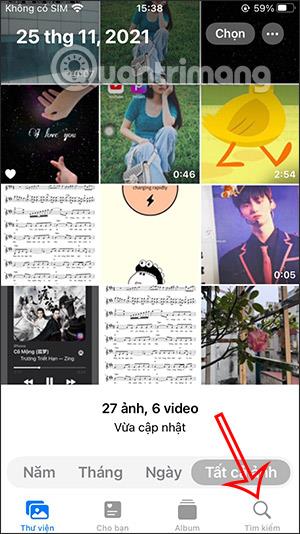
iPhone上的相簿將保存有關圖像的完整信息,例如圖像是從哪個應用程式下載的。用戶可以輕鬆搜尋從自己需要的應用程式下載的照片集,並在 iPhone 上透過應用程式瀏覽圖片,而無需在 iPhone 上手動搜尋圖片。以下的文章將指導您在 iPhone 上快速找到照片的技巧。
快速找到從 iPhone 上的應用程式下載的圖像的說明
步驟1:
首先,打開 iPhone 上的“照片”應用程序,然後單擊螢幕底部的“搜尋”圖示。
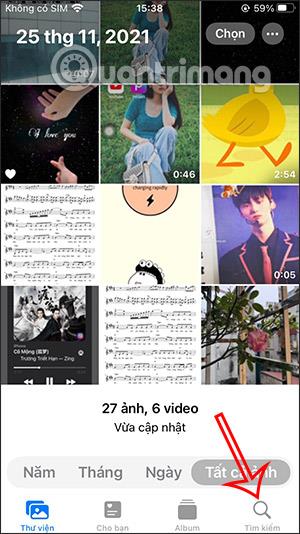
第2步:
這次顯示的是搜尋介面。您輸入要搜尋從此應用程式下載的圖像的任何應用程式的名稱。
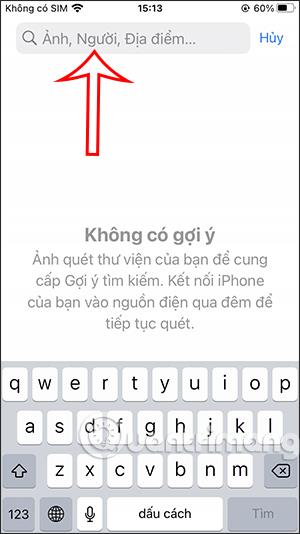
因此,我們將看到從 iPhone 上的應用程式下載的所有圖像,例如從 Chrome 下載的圖像。按一下「查看全部」以查看從此應用程式下載的照片的完整數量。

如果應用程式在 iPhone 上有自己的相冊,當您向下滾動時,您會立即看到它顯示出來。
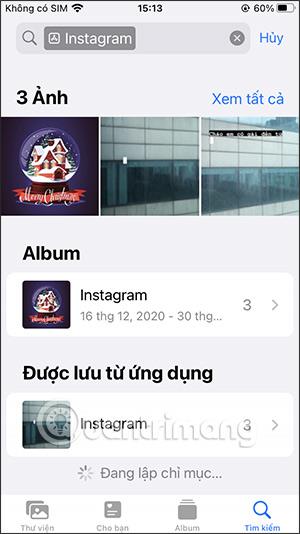
步驟3:
當您點擊圖像,然後從下到上滑動時,它將顯示有關該圖像的詳細信息,包括從 iPhone 上的應用程式下載照片。
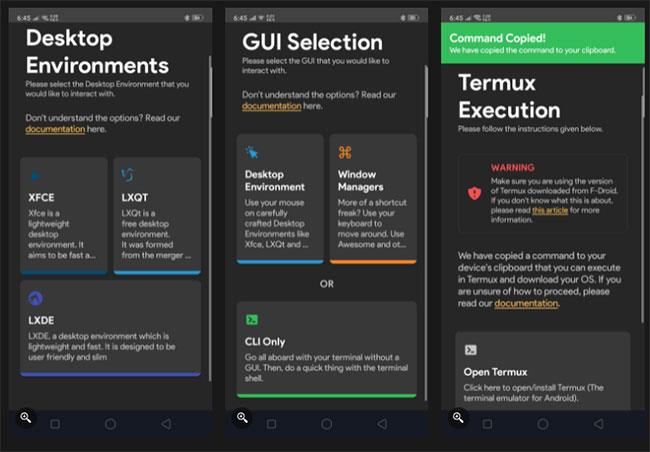
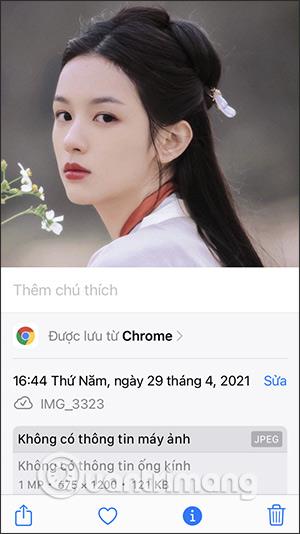
圖片包含很多信息,在這裡您可以查看和刪除iPhone照片中的私人信息,即照片的拍攝地點。
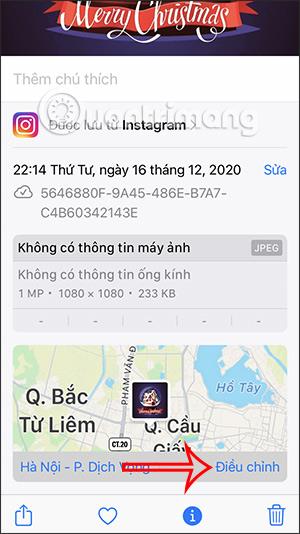
步驟4:
如果您想查看從 iPhone 上安裝的應用程式下載的或從這些應用程式拍攝的所有相冊,我們只需點擊「相簿」項目即可。
繼續按查看全部,您將看到 iPhone 上下載的應用程式的整個相冊,如下所示。
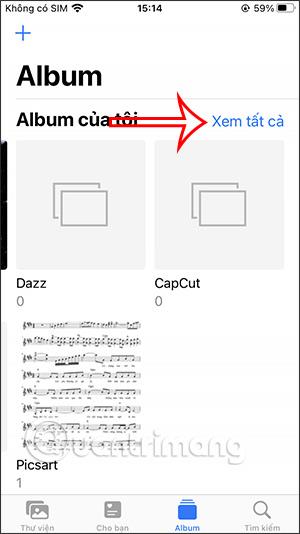
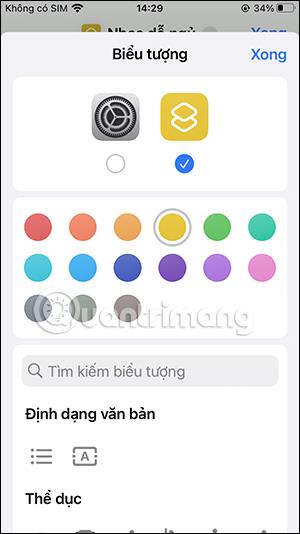
這是一個非常簡單的在 iPhone 上搜尋圖像的技巧,有助於快速找到從手機上的任何應用程式下載的照片。
學習如何關閉 iPhone 上的微距模式,讓你隨心所欲地拍攝所需照片,最佳化攝影體驗。
升級到 iOS 16.2 和 iPadOS 16.2 後,您可以使用全新的 <strong>Freeform 應用程式</strong>,這是一款白板工具,有助於創造和協作。
Locket Widget 是一款幫助 iPhone 用戶快速分享照片的應用程序,使用此應用只需幾步即可與朋友分享珍貴時刻,無需繁瑣步驟。
只要收件者在您的通訊錄中並且擁有執行 iOS 15 或更高版本的 iPhone,您就可以輕鬆從 iPhone Health 應用程式分享健康數據。
了解如何在 iPhone、iPad 和 Mac 上設置 PayPal 作為 Apple ID 的付款方式,並獲得最佳的應用程序購買體驗。
Apple 推出了新的「與您分享」功能,並簡化了一些介面元素,使訊息體驗更加愉快。了解更多關於iOS 15訊息應用程式的新功能。
在這篇文章中,Quantrimang 將詳細說明如何從 iPad 上的「筆記」應用程式複製和貼上手寫筆記,並介紹使用 Apple Pencil 進行筆記的技巧。
為了使分割變得比以往更容易,Safari 提供了一項稱為「選項卡組」的功能,讓您可以方便地保存選項卡組到筆記。
學習如何輕鬆儲存 iMessage 訊息附件,包括文件和圖片。
學習如何使用 iPhone 共享日曆,無論是與特定人員還是公開給所有人。








